

Et tema er en utforming for nettbutikken. Du kan opprette flere temaer, og du kan tildele hvert tema til én eller flere nettbutikker. Du må velge en layout og et skall for hvert tema. Skallet er det visuelle grensesnittet i nettbutikken. Med skallet kan du velge farger og skrifter for nettbutikken. I tillegg kan du bruke en rekke miniprogrammer til å tilpasse nettbutikken.
Klikk på plussikonet hvis du vil legge til et tema.
Skriv inn et navn på temaet. Du kan bruke tegnene: "a–z", "A–Z", "0–9", "_". Mellomrom er ikke tillatt. Navnet må være unikt. Du kan endre navnet på temaet etterpå.

Hver layout inneholder alltid topptekst og bunntekst. Toppteksten inneholder følgende obligatoriske miniprogrammer:
Brukerinformasjon. Disse koblingene tilbyr tilgang til profilinnstillingene for brukeren, avlogging, informasjon og visningsspråket. Koblingen [Språk] blir tilgjengelig når nettbutikken støtter flere språk. Du kan konfigurere språkene i arbeidsområdet [Konfigurasjon].
Kurv
Ordrelistene
Firmalogo
Bunnteksten inneholder miniprogrammet [Vilkår]. Dette miniprogrammet er ikke obligatorisk. Koblingen til vilkårene vises på hver side i nettbutikken når du bruker dette miniprogrammet.
Den midtre delen i layouten viser:
Produktene tilgjengelige for kunden i nettbutikken. Du kan tildele produktene til nettbutikkene i arbeidsområdet [Redigering av nettbutikk].
Kampanjeboksen. Miniprogrammet for kampanjeboksen er valgfritt. Det lar kunden bla gjennom de tilgjengelige produktene og beskrivelsene. Du kan opprette en beskrivelse for hvert produkt i arbeidsområdet [Produkt- og ordreredigering].
Layouten for nettbutikken endres basert på den tilgjengelige skjermstørrelsen. Se Spesifisering av utforming
Du kan ikke endre bredden på den venstre og høyre kolonnen i layout.
Du kan ikke endre høyden på bunnteksten.
Du kan velge farger og skrifter for nettbutikken når alternativet [Utseende og innhold] er valgt.
Alternativet [Kolonnebredde i nettbutikk]:
Det vises en liste over ordrer i nettbutikken. Bruk dette alternativet til å angi bredden til hver kolonne på listen.
Du kan dra og slippe miniprogrammene inn i layouten til nettbutikken. Du kan dra miniprogrammene til ønsket posisjon. Du må bruke de obligatoriske miniprogrammene, ellers kan du ikke lagre temaet. De obligatoriske miniprogrammene er farget røde.
Klikk på sletteikonet til miniprogrammet for å slette miniprogrammet fra layouten til nettbutikken. Ikonet vises når du holder musepekeren over et miniprogram. Miniprogrammet blir tilgjengelig i delen [Tilgjengelige miniprogrammer].
Hvert miniprogram kan inneholde flere elementer. Hvert element vises som en stiplet linje når du holder musepekeren over miniprogrammet.
Du kan konfigurere hvert element eller miniprogram. Venstreklikk et element eller miniprogram for å åpne konfigurasjonsboksen. Hvilke konfigurasjonselementer som er tilgjengelige, avhenger av det valgte elementet eller miniprogrammet. Konfigurasjonsboksen inneholder i tillegg alternativet [Egendefinerte CSS-innstillinger]. Du kan redigere [Egendefinerte CSS-innstillinger] for å konfigurere stilarket direkte. Når du endrer en innstilling i konfigurasjonsboksen, får den tilsvarende innstillingen i stilarket denne verdien.
Klikk på [Forhåndsvisning].
Det kommer opp et nettleservindu som viser temaet til nettbutikken. Forhåndsvisningen viser fiktive produkter i nettbutikken og kampanjeboksen.
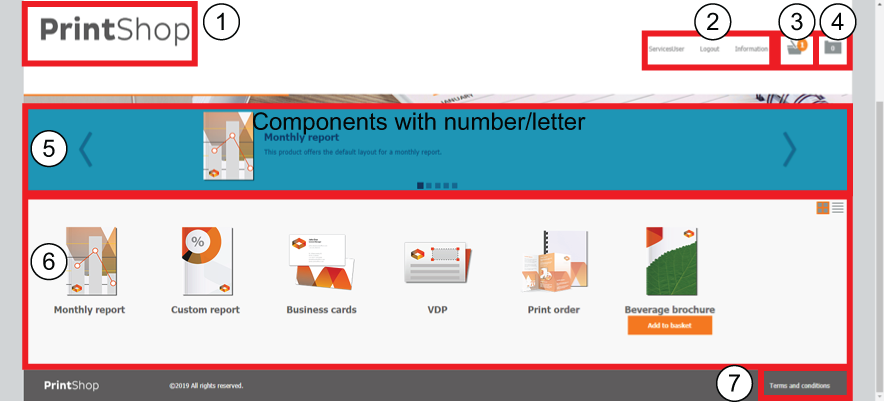
Firmalogo
Brukerinformasjon
Kurv
Ordrelistene
Kampanjeboks
Produkter tilgjengelige for kunden i nettbutikken
Vilkår